Cara Menyelesaikan Tidak Ingat Kata Laluan pada Windows 10, 8 & 7
Jika awak tidak ingat kata laluan Windows anda, jangan panik. Melupakan kata laluan anda adalah perkara biasa, tetapi terdapat cara yang selamat dan mudah untuk kembali ke komputer anda. Dalam panduan ini, anda akan belajar tentang jenis kata laluan Windows yang berbeza dan kaedah langkah demi langkah untuk menetapkan semula kedua-dua akaun Microsoft dan tempatan. Tanpa berlengah lagi, sila baca lebih lanjut untuk mengetahui lebih lanjut.
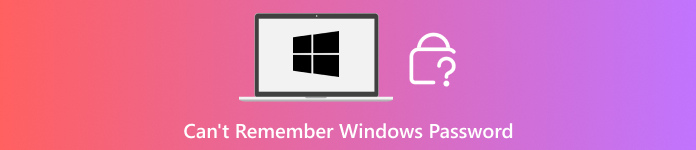
Dalam artikel ini:
Bahagian 1: Fahami Jenis Kata Laluan Windows Mula-mula
Sebelum anda cuba menetapkan semula kata laluan dalam Windows, anda boleh mengetahui jenis akaun yang anda gunakan. Windows mempunyai dua jenis akaun utama. Setiap satu berfungsi berbeza. Setiap satu juga mempunyai kaedah yang berbeza untuk pemulihan kata laluan. Mengetahui perkara ini terlebih dahulu menjadikan keseluruhan proses lebih mudah.
• Akaun Tempatan
Akaun tempatan kekal pada komputer tempat anda membuatnya. Ia tidak bersambung ke internet atau mana-mana perkhidmatan Microsoft. Ia berfungsi seperti log masuk asas yang hanya dimiliki oleh satu sistem pengendalian itu. Ramai orang menggunakannya apabila mereka mahukan privasi atau mahu mengekalkan log masuk mereka di luar talian. Kerana ia tidak terikat dengan awan, kaedah tetapan semula berlaku pada komputer itu sendiri.
• Akaun Microsoft
Akaun Microsoft berfungsi dengan alatan dalam talian. Ia menggunakan e-mel dan kata laluan yang sama yang anda gunakan untuk Outlook, OneDrive dan aplikasi Microsoft yang lain. Ia boleh menyegerakkan fail dan tetapan anda merentas peranti, yang menjadikan perkara lebih lancar. Memandangkan ia disambungkan ke awan, anda boleh menetapkan semula kata laluan dalam talian jika anda terlupa. Itulah sebabnya adalah perlu untuk mengetahui sama ada log masuk anda menggunakan akaun Microsoft, kerana langkah penetapan semula adalah berbeza daripada yang tempatan.
Bahagian 2: Tidak Ingat Kata Laluan Microsoft: Pulihkannya Dalam Talian
Tidak ingat kata laluan Microsoft anda? Anda boleh menetapkan semula dalam talian menggunakan e-mel, telefon atau apl pengesah anda. Dengan cara ini, anda membuktikan ia benar-benar anda, dapatkan kod keselamatan dan tetapkan kata laluan baharu. Selepas itu, anda boleh log masuk ke Outlook, OneDrive dan perkhidmatan Microsoft yang lain tanpa masalah.
Buka penyemak imbas web anda dan pergi ke halaman tetapan semula kata laluan Microsoft. Setelah halaman dibuka, taipkan e-mel akaun Microsoft anda. Kemudian, klik Seterusnya bersambung.
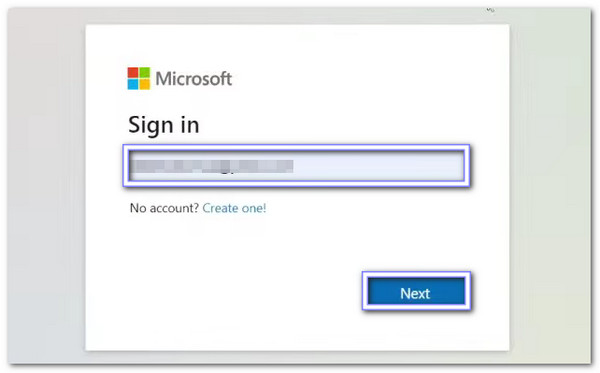
klik lupa kata laluan? Dan anda akan melihat pilihan seperti e-mel pemulihan, nombor telefon atau aplikasi pengesah. Sudah tiba masanya untuk memilih kaedah dan klik Dapatkan kod. Selepas itu, semak kaedah yang anda pilih untuk kod keselamatan.
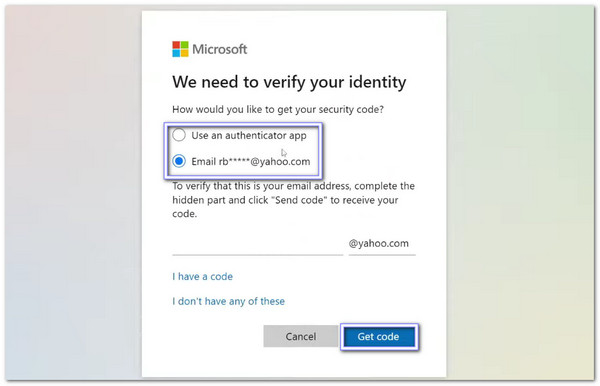
Sila taip kod ke dalam kotak dan pastikan anda memasukkannya dengan betul. Kemudian, klik Seterusnya. Ia memberitahu Microsoft bahawa anda benar-benar cuba menetapkan semula kata laluan.
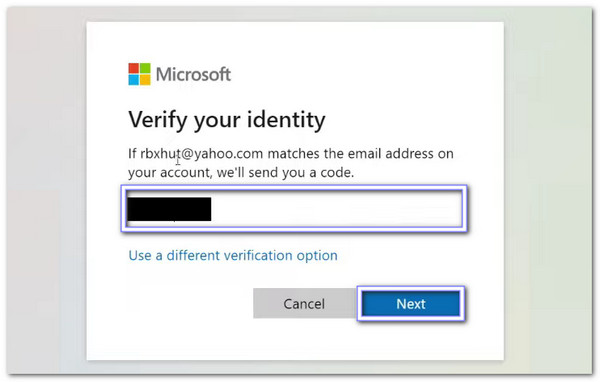
Kini, anda boleh membuat kata laluan baharu anda. Sila taip kata laluan dua kali supaya ia sepadan. Sebaik sahaja anda selesai, kata laluan anda ditetapkan semula dan anda boleh log masuk semula.
Bahagian 3: Tidak Ingat Kata Laluan Setempat Windows
Terdapat tiga cara untuk kembali ke akaun anda jika anda terlupa kata laluan tempatan Windows anda. Setiap kaedah adalah selamat dan membantu anda membuat kata laluan baharu. Anda kini boleh mempelajari semua cara di bawah!
1. Gunakan Soalan Keselamatan
Jika anda tidak dapat mengingati kata laluan Windows 10 anda, anda boleh menjawab soalan keselamatan yang anda sediakan semasa membuat akaun anda. Dengan memberikan jawapan yang betul, Windows mengesahkan anda adalah pemilik sebenar dan membolehkan anda membuat kata laluan baharu dengan mudah.
Pada skrin log masuk Windows, taip sebarang kata laluan yang salah dan klik okey. Pautan Tetapkan semula kata laluan akan muncul. Klik padanya untuk memulakan proses.
Windows akan menunjukkan soalan keselamatan yang anda sediakan semasa membuat akaun. Taipkan jawapan yang betul dengan teliti.
Jika semua jawapan sepadan dengan apa yang anda tetapkan sebelum ini, Windows akan menerimanya. Ia membuktikan anda adalah pemilik akaun sebenar.
Sekarang, taip kata laluan baharu dan sahkannya. Anda juga boleh memasukkan pembayang untuk membantu mengingatinya kemudian. Pukul Selesai, dan akaun anda sedia untuk digunakan.
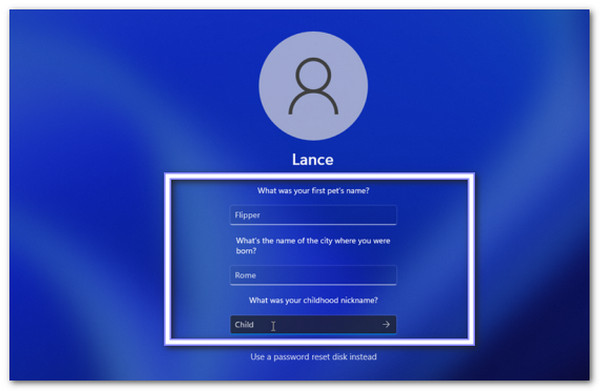
2. Gunakan Cakera Set Semula Pra-dicipta
Cakera tetapan semula kata laluan USB ialah alat yang berguna jika anda tidak dapat mengingati kata laluan untuk komputer riba Windows 7 anda. Dengan memasukkan cakera dan mengikuti Wizard Tetapan Semula Kata Laluan, anda boleh membuat kata laluan dan petunjuk baharu dengan selamat. Ia berfungsi walaupun anda tidak dapat mengingati soalan keselamatan anda.
Palamkan cakera tetapan semula kata laluan USB anda dan mulakan semula komputer anda. Pada skrin log masuk, taip kata laluan yang salah dan klik okey untuk mendedahkan Tetapkan semula pilihan kata laluan.
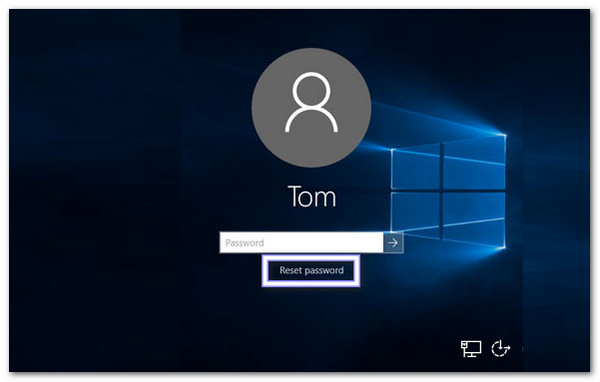
Klik pada Menetapkan semula kata laluan pilihan untuk membuka Wizard Tetapan Semula Kata Laluan dan pilih cakera set semula anda daripada pilihan. Kemudian, klik Seterusnya untuk meneruskan.
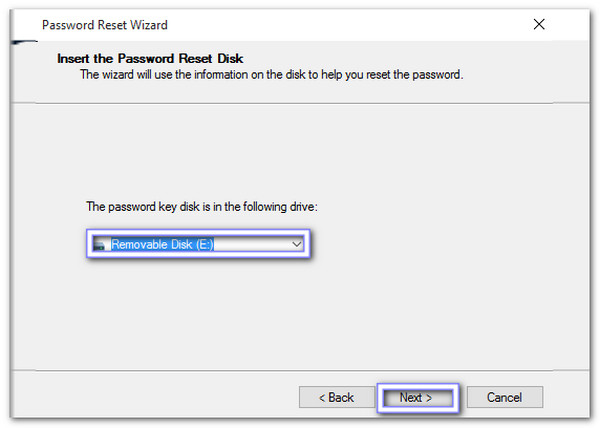
Taip kata laluan baharu dan petunjuk. Setelah selesai, klik Seterusnya dan kemudian Selesai. Akaun tempatan Windows anda kini boleh diakses dengan kata laluan baharu.
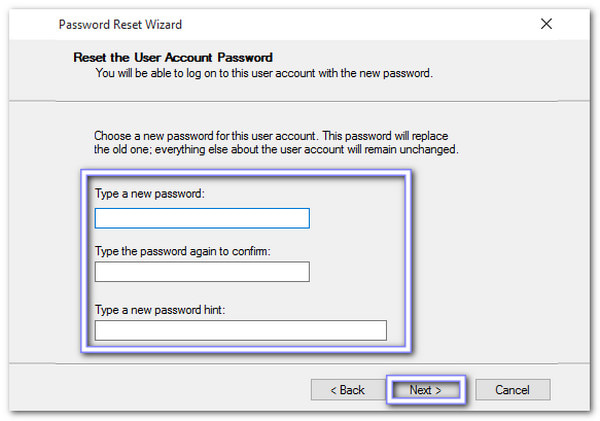
3. Gunakan Alat Pemulihan Kata Laluan Windows
Tidak ingat kata laluan Windows? Anda boleh memuat turun imyPass Windows Password Reset, program pemulihan kata laluan Windows lanjutan. Ia membantu anda memulihkan kata laluan Windows tempatan dan Microsoft pada Windows 11, 10, 8.1, 8, 7, XP atau Vista tanpa kehilangan sebarang data. Anda boleh menetapkan semula kata laluan menggunakan CD/DVD atau pemacu kilat USB daripada SanDisk, Kingston, Toshiba, Samsung dan banyak lagi.
Bakar cakera pemulihan atau cipta USB boleh boot untuk membuka kunci mana-mana komputer Windows yang terkunci. Cuba sekarang di bawah!
Pertama sekali, muat turun dan pasang Set Semula Kata Laluan Windows imyPass pada komputer lain.
Masukkan CD/DVD kosong atau pemacu kilat USB. Dalam program, pilih cakera atau USB daripada menu lungsur, kemudian klik Bakar CD/DVD atau Bakar USB. Ia akan menjadikan cakera tetapan semula kata laluan sedia untuk digunakan.
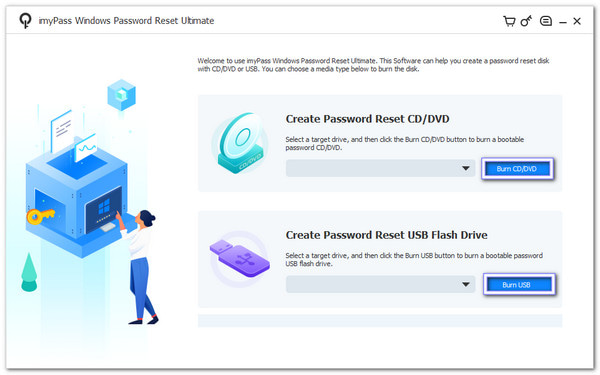
Ambil cakera atau USB dan masukkan ke dalam komputer yang dikunci. Ia harus boot dari cakera atau USB secara automatik. Jika tidak, laraskan menu but dalam tetapan komputer anda. Setelah dimuatkan, pilih sistem Windows anda, serlahkan akaun anda, klik Menetapkan semula kata laluan, dan taip kata laluan baharu. Kemudian, sahkan untuk meneruskan.
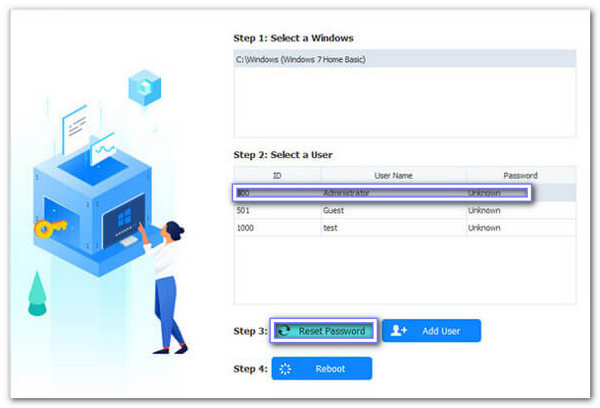
Akhir sekali, klik pada But semula butang. Komputer anda akan dimulakan seperti biasa. Anda kini boleh log masuk ke akaun Windows anda menggunakan kata laluan baharu.
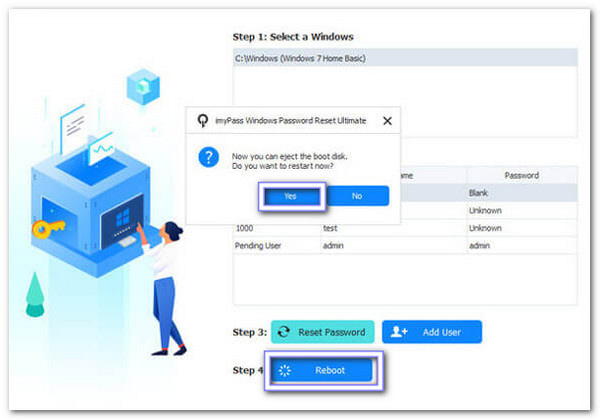
Bahagian yang mengagumkan tentang penyelesaian ini ialah ia berfungsi walaupun anda tidak dapat mengingati kata laluan lama anda atau tidak menyediakan soalan keselamatan. Ia tidak berakhir di situ; anda juga boleh menggunakannya untuk dapatkan keistimewaan pentadbir pada Windows 10 tanpa menggunakan kata laluan. Sangat membantu, bukan?
Bahagian 4: Cara Memelihara Kata Laluan Windows dengan Betul
Memastikan kata laluan Windows anda selamat adalah penting. Tabiat mudah boleh menghalang melupakannya dan melindungi akaun anda. Di bawah ialah beberapa cara mudah untuk mengekalkan kata laluan anda.
1. Gunakan Pengurus Kata Laluan
Anda boleh menggunakan pengurus kata laluan terbaik untuk menyimpan dan mengurus kata laluan dengan selamat. Ia membantu anda mengingati semua kata laluan anda dan mencipta kata laluan yang kukuh dengan mudah.
2. Kemas Kini Kata Laluan secara kerap
Tukar kata laluan anda dari semasa ke semasa. Ia memastikan akaun anda selamat dan membantu anda mengingatinya dengan lebih baik.
3. Maklumat Pemulihan Sandaran
Untuk akaun Microsoft, pastikan e-mel dan nombor telefon anda dikemas kini. Ia menjadikan pemulihan kata laluan mudah jika anda terlupa.
4. Nota Bawah Soalan Keselamatan
Untuk akaun tempatan, tulis jawapan kepada soalan keselamatan dengan selamat. Ia membantu anda menetapkan semula kata laluan anda dengan cepat jika perlu.
Mengikuti langkah ini memastikan akaun Windows 10 anda selamat dan mengurangkan peluang untuk melupakan kata laluan anda. Dengan itu, tiada lagi Windows Vista yang tidak ingat kata laluan, dan versi lain!
Kesimpulan
Sekarang anda tahu apa yang perlu dilakukan jika anda mengalami Windows 8 tidak ingat kata laluan, dan juga untuk Windows 10 dan 7. Jangan risau lagi, kerana terdapat banyak cara untuk mendapatkan semula akses kepada akaun anda. Anda boleh memuat turun imyPass Windows Password Reset untuk penyelesaian 100% yang berfungsi dan tanpa kerumitan.
Penyelesaian Panas
-
Kata Laluan Windows
- Pintasan Kata Laluan Windows 8
- Tunjukkan Kata Laluan Pentadbir Menggunakan CMD
- Pintas Kata Laluan Windows 10
- Hack Kata Laluan pada Komputer Windows
- Pintasan Kata Laluan Pentadbir pada Windows
- Top 5 Windows 10 Kata Laluan Crackers
- Tetapan Semula Kata Laluan Windows Vista
- Alat Pemulihan Kata Laluan Windows Percuma
-
Petua Windows
-
Betulkan Windows
-
Petua Kata Laluan
Tetapan Semula Kata Laluan Windows
Tetapkan semula Akaun Pentadbir/Pengguna Windows
Muat turun Muat turun
